
发布一条消息到 [backcolor=transparent]MyTopic 中
单击 [backcolor=transparent]MyTopic 右侧操作列表中的 [backcolor=transparent]发布消息 ,进入发布消息页面;
在发布消息页面输入具体的消息内容,单击 [backcolor=transparent]发送消息 即可;
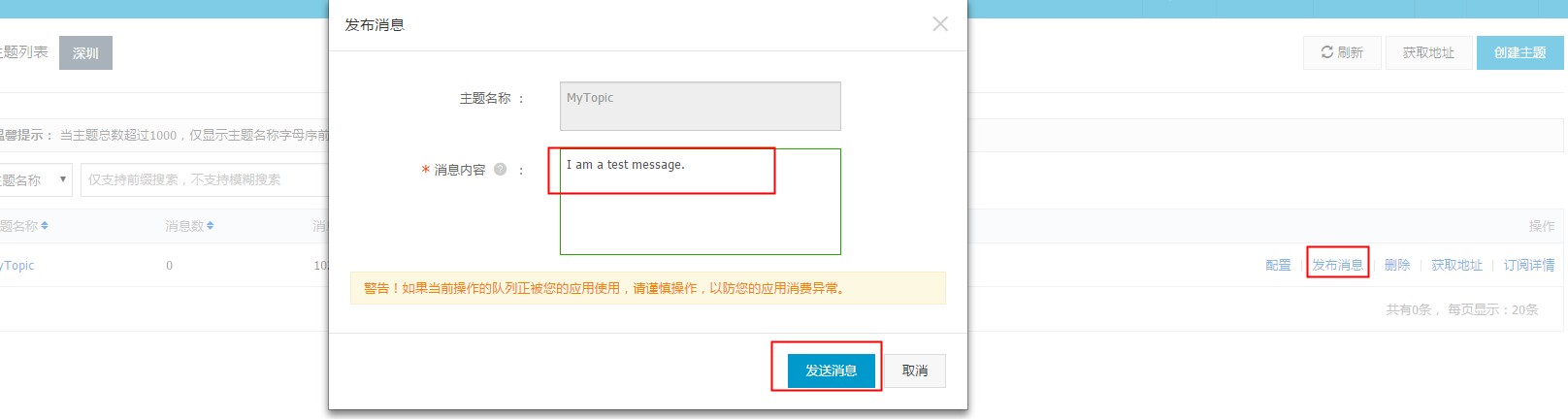
版权声明:本文内容由阿里云实名注册用户自发贡献,版权归原作者所有,阿里云开发者社区不拥有其著作权,亦不承担相应法律责任。具体规则请查看《阿里云开发者社区用户服务协议》和《阿里云开发者社区知识产权保护指引》。如果您发现本社区中有涉嫌抄袭的内容,填写侵权投诉表单进行举报,一经查实,本社区将立刻删除涉嫌侵权内容。
您描述的操作过程是基于阿里云的消息队列服务,特别是使用了主题(Topic)功能来发布消息的场景。这里是一个更详细的步骤说明,帮助您更好地理解和操作阿里云消息队列服务中的发布消息流程:
登录阿里云控制台: 首先,确保您已经登录到阿里云的管理控制台。如果您还没有账号,需要先注册并登录。
导航至消息队列服务: 在控制台首页的服务列表中找到“消息队列”服务,或者直接在顶部搜索框输入“消息队列”进行搜索,然后点击进入消息队列服务页面。
选择消息队列类型: 阿里云提供了多种消息队列服务,如MQTT、RocketMQ、Simple Queue Service (SQS)等。假设您使用的是RocketMQ,点击进入RocketMQ管理界面。
查看和管理Topic: 在RocketMQ管理界面,您会看到您的所有Topic列表。找到您想要发布消息的Topic名称MyTopic。如果MyTopic尚未创建,您需要先创建它。
发布消息:
MyTopic后,正如您所述,点击右侧操作列表中的“发布消息”按钮。监控与确认: 发送成功后,您可以回到该Topic的订阅者端检查是否已成功接收到了这条消息。同时,阿里云消息队列服务通常提供消息发送成功的反馈以及监控功能,您可以在控制台的监控页面查看消息发送的状态和统计信息。
请注意,实际操作界面可能会根据阿里云服务的更新有所变化,但基本流程大致相同。如果在操作过程中遇到任何问题,建议参考阿里云官方文档或联系阿里云客服获取帮助。